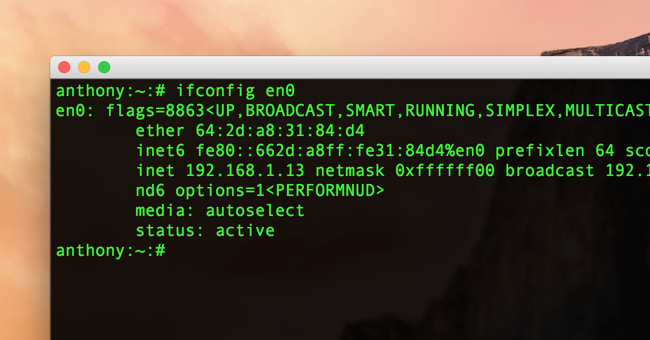Pokud jste si někdy zakoupili nový počítač se systémem WindowsPokud jste již nainstalovali, můžete být otráveni výchozím názvem počítače. Nebo možná jste na změnu připraveni. Zde je návod, jak přejmenovat počítač na cokoli.
Změna názvu počítače zahrnuje návštěvu okna „Vlastnosti systému“. Počínaje systémem Windows 7 je o něco těžší se k němu dostat, ale zde je několik cest, kterými se můžete vydat:
- Do vyhledávacího pole nabídky Start nebo do pole Spustit zadejte příkaz „sysdm.cpl“.
- Přejděte na Ovládací panely> Systém a zabezpečení> Systém a poté klikněte na odkaz „Pokročilá nastavení systému“.
- Ve Windows 7 klikněte pravým tlačítkem myši na možnost „Počítač“ v nabídce Start a poté klikněte na odkaz „Pokročilá nastavení systému“.
Půjdeme nejjednodušší cestou. Stiskněte Start, zadejte „sysdm.cpl“ a klikněte na položku „sysdm.cpl“.

V okně „Vlastnosti systému“ na kartě „Název počítače“ klikněte na tlačítko „Změnit“.

PŘÍBUZNÝ: Změňte název počítače v systému Windows 7, 8 nebo 10
V okně „Změny názvu počítače / domény“do pole „Název počítače“ zadejte nový název počítače. Pokud máte v místní síti několik počítačů se systémem Windows, možná budete chtít změnit název pracovní skupiny, když jste tady. Až budete hotovi, klikněte na tlačítko „OK“.

Systém Windows se nyní bude muset restartovat, takže uložte všechny otevřené soubory a klikněte na „OK“.

Po restartování systému Windows bude mít váš počítač nové jméno.